من المقرر طرح ويندوز 8 للمستهلكين في 26 أكتوبر. بسعر 39.99 دولار فقط ، الترقية معقولة بشكل مدهش. إذا كنت تفكر في الترقية إلى أحدث نظام تشغيل من Microsoft ، فقد يكون الآن وقتًا رائعًا لبدء الاستعدادات الخاصة بك. يمكن أن يساعد وجود خطة ترقية على تخفيف العديد من المخاطر التي تنطوي عليها ترقية نظام التشغيل الرئيسية. في ما يلي بعض الاقتراحات للمساعدة في تحسين عملية الترقية بقدر الإمكان:
تحقق من النظام الخاص بك من أجل التوافق
أول شيء تريد القيام به هو التحقق من جهاز الكمبيوتر الخاص بك لمعرفة ما إذا كان يمكن تشغيل Windows 8 بشكل صحيح. متطلبات نظام Windows 8 هي:
- المعالج: 1GHz CPU أو أسرع
- ذاكرة الوصول العشوائي: 1 غيغابايت (32 بت) أو 2 غيغابايت (64 بت)
- مساحة القرص: 16 جيجابايت (32 بت) أو 20 جيجابايت (64 بت)
- الرسومات: بطاقة فيديو DirectX 9-قادرة مع برنامج تشغيل WDDM

لاستخدام متجر Windows الجديد ، ستحتاج إلى دقة شاشة تبلغ 1024 × 768 بكسل على الأقل. أيضا ، لالتقاط التطبيقات ، هناك حاجة إلى دقة لا تقل عن 1،366x768 بكسل.
تأكد من تشغيل مساعد Windows 8 Upgrade أيضًا ، للتحقق من النظام الخاص بك للاستعداد لـ Windows 8. يمكنك أيضًا التحقق من Windows 8 Compatibility Center للبحث عن البرامج والأجهزة يدويًا.
جمع برامج تشغيل الأجهزة الخاصة بك
قد لا يكون لدى Windows 8 برامج تشغيل مناسبة لأجهزة الكمبيوتر الشخصي ، خاصة إذا كانت المكونات قديمة بالفعل. في حالة الإبلاغ عن عناصر مساعد ترقية Windows ، تحقق من موقع الويب الخاص بالشركة المُصنّعة لجهازك للحصول على أحدث برامج التشغيل المتعلقة بأمور مثل الطابعات ولوحات اللمس وبطاقات الرسومات وبطاقات الصوت. إذا تمكنت من العثور على برامج تشغيل Vista على الأقل ، فلديهم فرصة جيدة للعمل في Windows 8.
تعذب جهاز الكمبيوتر الخاص بك
سيساعد إعطاء النظام الخاص بك مرة أخرى على الترقية بشكل أسرع والسماح لنظام Windows 8 الجديد بالعمل بسلاسة من وقت التشغيل. قم بتحرير مساحة القرص ، تحقق من أمان نظام Windows ، وقم بتنظيف الجهاز فعليًا. تحقق من نصائح التنظيف الربيعية الخاصة بـ Windows PC لمزيد من مهام الصيانة التي يمكنك تنفيذها لتجديد حالة الكمبيوتر.
قم بعمل نسخة احتياطية من ملفاتك الشخصية
لا تخاطر بفقدان بياناتك الشخصية أثناء الترقية. قم بعمل نسخ احتياطية لكافة المستندات والصور والموسيقى ومقاطع الفيديو الخاصة بك على محرك أقراص ثابت خارجي وتأكد من فصل محرك الأقراص أثناء الترقية. لا تنس نسخ البريد الإلكتروني الخاص بك أيضًا ، إذا كنت تستخدم عميل بريد إلكتروني لسطح المكتب. على الرغم من أنه يمكن لمتصفح Chrome و Firefox مزامنة إشاراتك المرجعية ، إلا أنه لن يضر حفظ نسخة محلية من إشاراتك المرجعية أيضًا.

جمع البرامج ومفاتيح الترخيص الخاصة بك
إذا كنت تقوم بالترقية من Windows XP أو Vista ، فسيتعين عليك إعادة تثبيت البرامج الخاصة بك. قم بعمل قائمة بالبرامج التي تريد إعادة تثبيتها وتأكد من توفر ملفات التثبيت. أيضا ، وجمع مفاتيح الترخيص لتلك البرامج. إذا لم تتمكن من العثور على مفاتيح الترخيص الخاصة بك ، فقد يتمكن Belarc Advisor من سحبها لك.
بعد أن تقوم بجمع كافة البرامج الخاصة بك ، ضعها على قرص صلب خارجي أو محرك أقراص فلاش USB للتثبيت السريع والسهل.
إلغاء التصريح / إلغاء تنشيط البرامج
تتطلب بعض البرامج ، مثل iTunes و Adobe Photoshop إلغاء مصادقة جهاز الكمبيوتر الخاص بك أو إلغاء تنشيط الترخيص الخاص بك ، قبل أن يسمح لك بتثبيتها مرة أخرى. تأكد من إلغاء مصادقة جهاز الكمبيوتر الخاص بك وتعطيل التراخيص للتأكد من أنه يمكنك إعادة تثبيت هذه البرامج ، خالية من المتاعب.
دوّن كلمة مرور Wi-Fi
من السهل نسيان كلمة مرور Wi-Fi الخاصة بك إذا لم تكن بحاجة إليها في فترة ما أو إذا قام شخص آخر بإعدادها لك. تأكد من أنك تعرف ما هو قبل البدء في الترقية ، حتى لا تتخبط للاتصال بالإنترنت بعد ذلك. بعض أجهزة التوجيه ، مثل تلك الموجودة في AT & T و Netgear ، لها كلمات مرور فريدة مطبوعة على جهاز التوجيه نفسه. يمكنك أيضًا تجربة استخدام WirelessKeyView لمساعدتك في العثور على كلمة مرور Wi-Fi الخاصة بك ، أو مجرد استخدام كابل Ethernet حتى تتمكن من اكتشافه.
استنساخ النظام الخاص بك قبل الترقية
إذا تحولت الترقية إلى كابوس لسبب ما ، فإن الرجوع إلى الإصدار القديم من Windows قد يصبح خيارك الوحيد. استنساخ النظام الخاص بك مع Norton Ghost أو Acronis True Image أو Clonezilla ، بحيث يمكنك الرجوع إلى الإصدار القديم من Windows ، فقط في حالة الأحرف.
هذا هو. سنبقي هذه المشاركة محدثة بأية نصائح في آخر لحظة ، لذا ضع إشارة على هذه الصفحة وراجعها معنا مباشرة قبل إطلاق Windows 8 الرسمي.











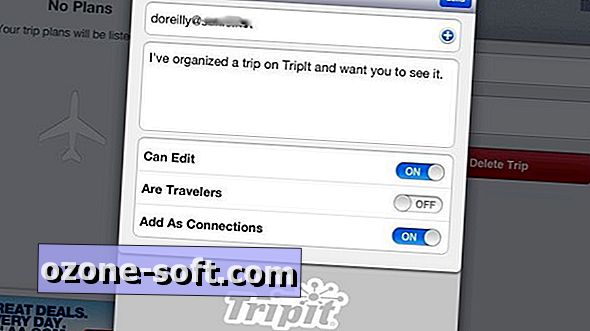

ترك تعليقك